iPhone 無法接聽來電:修復
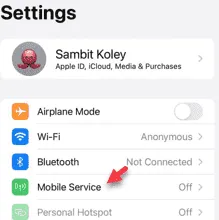
您的 iPhone 無法接聽電話?除了一些特殊情況外,您的 iPhone 不應該處於根本無法顯示任何來電的狀態。在這種狀態下,您可能會錯過重要的電話。因此,把剩下的任務放在一邊,專注於解決問題。
修復 1 – 關閉呼叫轉移選項
您接到任何來電的原因之一是所有通話都被轉移到另一個號碼。
步驟 1 –您可以從「設定」停用「呼叫轉接」功能。
步驟 2 –因此,轉到那裡並向下滾動,然後打開“電話”設定。
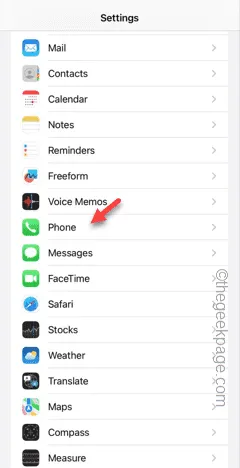
步驟 3 –找到「呼叫轉移」功能並將其開啟。
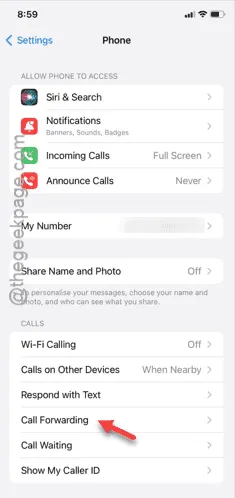
步驟 4 –如果您的 iPhone 上啟用了呼叫轉接,請從此處停用它。
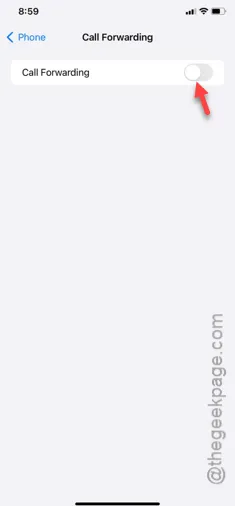
停用呼叫轉移功能後,您將開始正常接聽來電。
檢查這是否可以解決問題。
修復 2 – 關閉「靜音未知來電者」功能
「讓未知來電者靜音」功能會自動將來電靜音,且如果來電者不在聯絡人清單中,則可能會封鎖該來電者。
步驟 1 –進入「設定」後,再次開啟「電話」設定。
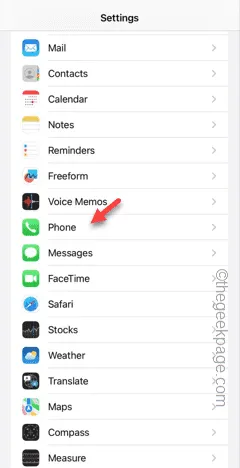
步驟 2 –開啟「靜音未知來電者」功能。
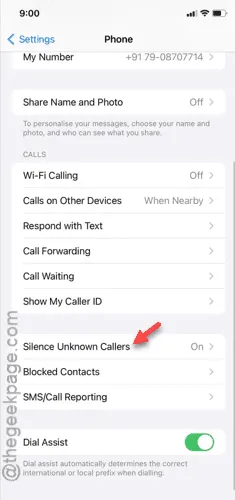
步驟 3 –如果啟用此功能,則停用該功能。
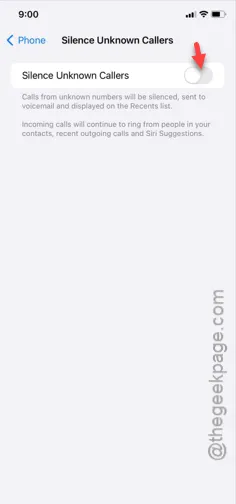
此後,所有來電都會接通。
但是,如果您仍然沒有接到任何來電,請按照下一個解決方案進行操作。
修復 3 – 不要使用任何聚焦模式
有一些專注模式(例如“請勿打擾”)可以靜音或阻止所有來電。
步驟 1 –只需從螢幕頂部向上滑動即可存取控制中心。
步驟 2 –查看您是否正在使用任何對焦模式。
步驟 3 –從那裡停用焦點模式。
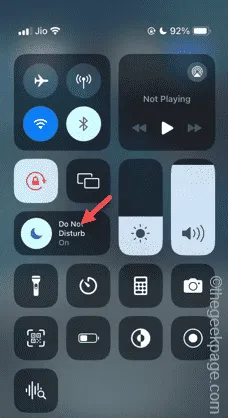
當您不使用任何專注模式時,您將在 iPhone 上收到所有來電提醒。
修復 4 – 變更「通知呼叫」設置
儘管「通知來電」設定不會直接影響來電,但一些用戶透過更改這些設定解決了該問題。
步驟 1 –前往iPhone 上的「電話」設定。
步驟 2 –接下來,點選「通知來電」。
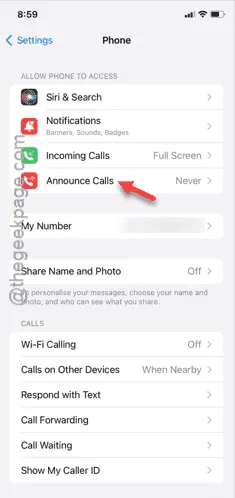
步驟 3 –將此「通知呼叫」功能設定為「始終」模式。
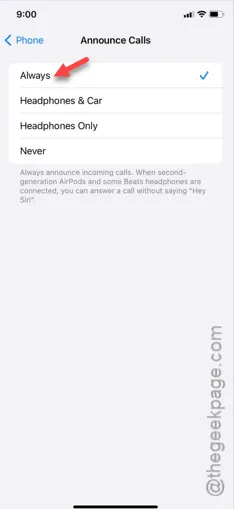
更改此功能後,將公佈來電提醒。
從另一部手機撥打您的 iPhone,或請其他人這樣做。檢查是否有來電。
修復 5 – 檢查封鎖的聯絡人列表
黑名單聯絡人的電話不會打入您的 iPhone。因此,請閱讀 iPhone 上的封鎖列表,看看被封鎖的電話是否來自這些已登記的聯絡人。
第 1 步 –您必須再次開啟「電話」設定。
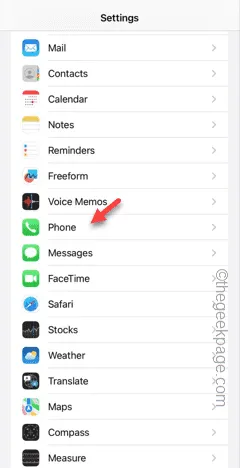
步驟 2 –找到「封鎖的聯絡人」選單。
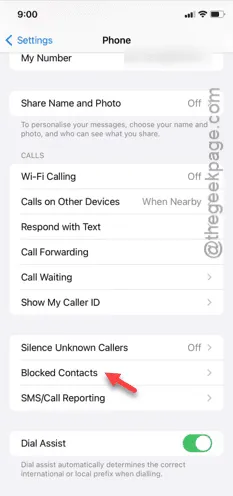
步驟 3 –在裡面您將找到您已封鎖的號碼清單。
步驟 4 –如果您想對該清單進行一些更改,請點擊「編輯」選項。
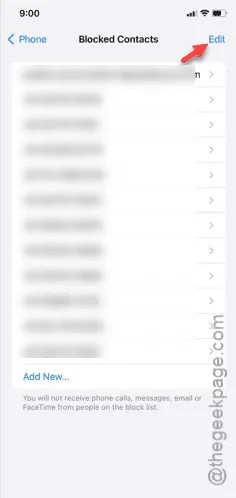
步驟 5 –刪除您不想保留在封鎖清單中的聯絡人,然後點選「完成」。
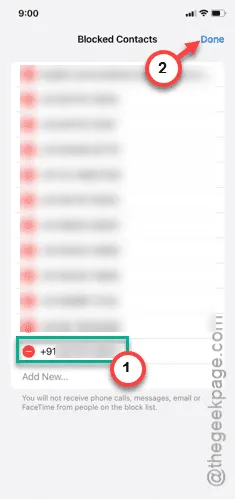
此後,您還將收到這些聯絡人的電話。
看看這是否對您有幫助。
修復 6 – 切換網路連接
作為最後的手段,您可以嘗試切換 iPhone 上的網路連線。例如,如果您目前使用的是4G自動模式,則可以嘗試使用5G模式。
步驟 1 –開啟「行動數據」設定。
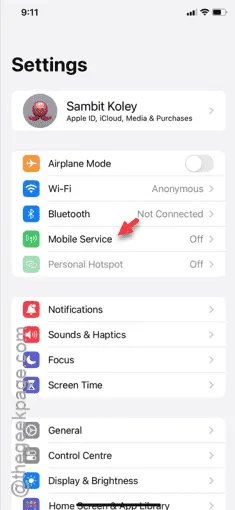
步驟 2 –稍後,開啟「網路選擇」標籤。
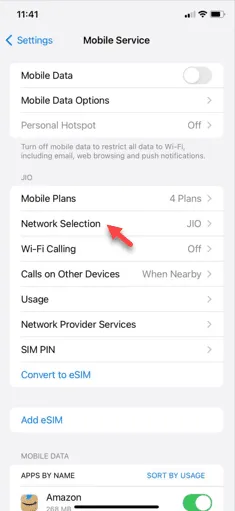
步驟 3 –現在,選擇您想要放置的網路類型。如果您的 iPhone 和電信商支援 5G,您必須優先選擇 5G 網路。
您將收到所有來電提醒。



發佈留言